Merci d'avoir contacté la communauté de Dropbox 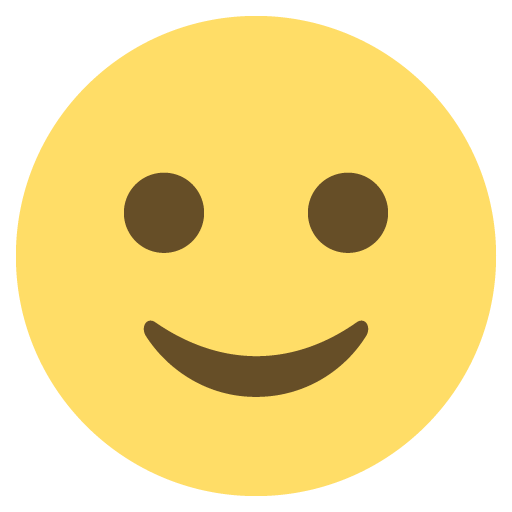
Dans votre cas, deux solutions s’offrent à vous :
• Vous pouvez en effet supprimer votre dossier Dropbox pour tout synchroniser à nouveau de votre compte Dropbox, ce qui serait le mieux pour éviter la création de fichiers en double.
Une fois connecté à votre compte, mais avant de cliquer sur Ouvrir mon dossier Dropbox, cliquez sur le lien Paramètres avancés. Dans la fenêtre qui s'affiche, sélectionnez le dossier parent du dossier Dropbox déjà installé. Par exemple, si votre dossier Dropbox se trouve au chemin "D:\AutreLecteur\Dossier\Dropbox (Équipe)", sélectionnez le dossier "D:\AutreLecteur\Dossier".
À la fin de ce processus, cliquez sur Ouvrir mon dossier Dropbox. Sachez que la réindexation des fichiers et la synchronisation des modifications en attente risque de prendre un certain temps. Aussi, ce que vous aurez modifié entre temps sur votre compte Dropbox ou dans votre ancien dossier Dropbox va créer des copies en double pour éviter de perdre une version plus récente.
J'espère que ces informations vous seront utiles et je vous souhaite une agréable journée ! Si vous avez besoin d'assistance supplémentaire, n'hésitez pas à nous le faire savoir.
Romain
Community Moderator @ Dropbox
https://dropbox.com/support
 Ce post vous a t-il aidé? Si tel est le cas, n'hésitez pas à l'aimer ci-dessous.
Ce post vous a t-il aidé? Si tel est le cas, n'hésitez pas à l'aimer ci-dessous.
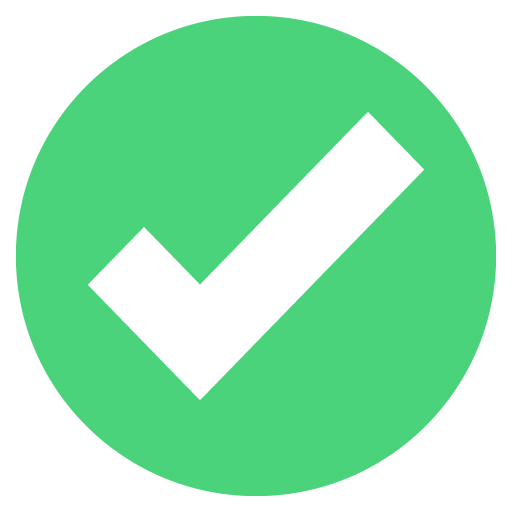 Ce post a t-il réglé votre souci ou répondu à votre question? Si oui, veuillez s'il vous plaît cliquer sur le bouton 'Accepter comme solution' pour aider d'autres personnes à trouver cette solution.
Ce post a t-il réglé votre souci ou répondu à votre question? Si oui, veuillez s'il vous plaît cliquer sur le bouton 'Accepter comme solution' pour aider d'autres personnes à trouver cette solution.
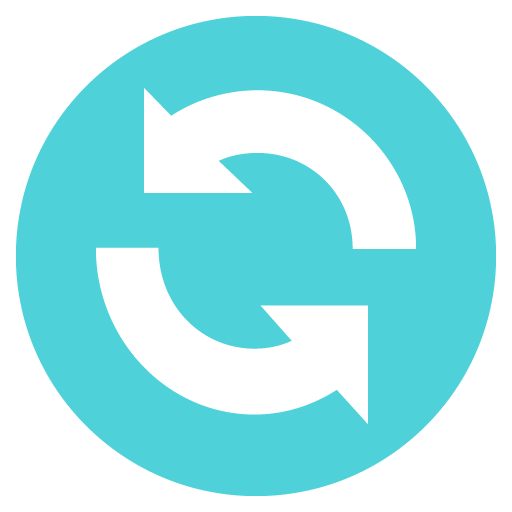 Toujours bloqué? Cliquez ici pour contacter notre assistance par email! (Vous recevrez une réponse sous quelques jours)
Toujours bloqué? Cliquez ici pour contacter notre assistance par email! (Vous recevrez une réponse sous quelques jours)